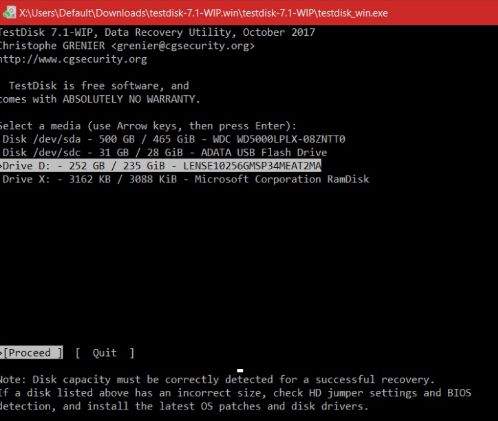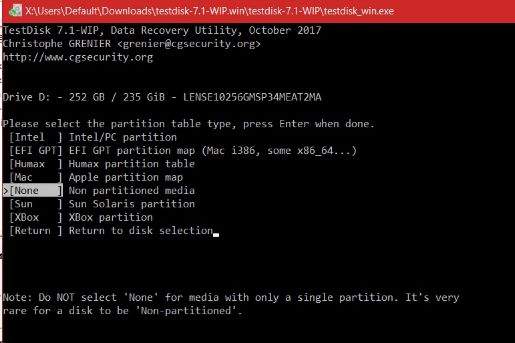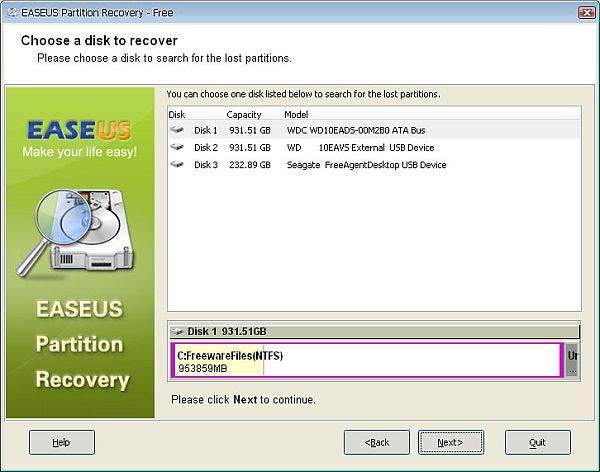Je li vam se ikada dogodila situacija da je neka datoteka za koju ste bili sigurni da se nalazila na točno odeđenom mjestu unutar vašeg računala odjednom ”nestala?” Nažalost, nekima od nas se baš to znalo dogoditi. Izgubljene datoteke i mape s datotekama, njihov slučajan nestanak i slične neobjašnjive stvari su nešto što se tu i tamo zna dogoditi korisnicima Windows računala.
Koji je razlog i uzrok pojave takvih problema? Postoji nekoliko stvari koje mogu uzrokovati nestanak datoteka s računala, s time da ćemo se mi u ovome članku malo više baviti jednim koji je opasniji od drugih. Radi se o ”izgubljenim” particijama.
Zbog čega particija može biti obrisana? Što je ono što može uzrokovati da jedna particija na računalu bude sasvim obrisana (to jest da je jednostavno- nema)? Kao glavne uzročnike nestanka particija možemo navesti tri uzročnika.
Prvi je malware ili pojava štetnog programa na računalu koji može dovesti do toga da cijela particija bude uklonjena (kao što je na primjer bio slučaj s virusom iz 2015. godine koji je bio nazvan Robertik).
Drugi razlog ili uzrok zbog kojeg particija na disku računala može biti obrisana su jednostavno oštećeni ili ”korumpirani” (corrupted) podaci. Ako se podaci oštete ili ako zbog nekog razloga budu ”nečitljivi”, odnosno ako njihovo očitavanje bude ili otežano ili nemoguće to itekako može dovesti do brisanja cijele particije.
Treći uzrok su greške koje mogu nastati pogrešnim disk managementom ili upravljanjem svega onoga što se nalazi na disku. Bilo kako bilo, gubitak particije, čak i onaj privremeni, mogu dovesti do velikog broja ostalih problema i kod korisnika mogu izazvati paniku. Ipak, ono što je dobro u cijeloj ovoj priči jest da postoji način, odnosno postoji više načina kako vratiti izgubljenu particiju. Mi ćemo objasniti jedan od načina, a on se odnosi na upotrebu programa po imenu TestDisk.
Što je to TestDisk i koja je njegova namjena?
TestDisk je jedan od dostupnih programa uz pomoć kojih korisnik može vratiti izgubljenu particiju na svome računalu, odnosno na računalu na kojemu je instalirana neka od verzija Windows operativnih sustava.
Iako je primarna svrha i namjena TestDisk programa vraćanje izgubljenih particija, ovaj program se isto tako može iskoristiti i za neke druge zadatke, kao što su vraćanje boot sectora, popravak funkcionalnosti FAT i NTFS, kreiranje sigurnosnih kopija FAT i NTFS i još neke stvari.
Sam program je u stvari ”open source” program, a možda najbolja stvar u vezi TestDisk-a jest to što je u potpunosti portabilan. To znači da ovaj program, ako ga želite koristiti, nećete trebati instalirati na računalo na kojem ga želite koristiti. Možete ga staviti na USB stick ili bilo koji drugi prenosivi medij, utaknuti taj medij u računalo i jednostavno pokrenuti program. I to je to.
Postupak ”vraćanja” particije
Sada kada smo nešto rekli o tome što je TestDisk i za što sve može poslužiti, vrijeme je da objasnimo i kako vratiti particiju za koju smo smatrali da je izgubljena.
Prvo što trebate učiniti jest pokretanje testdisk_win.exe. Vidjeti ćete da će ovo pokrenuti program u DOS obliku i da će u stvari cijeli program funkcionirati na način da se pokreće i da radi u DOS obliku. Nakon što ste pokrenuli program, potražite između opcija jednu od opcija koja se zove ”Create a new log file.”
Nakon što ste pronašli tu opciju pritisnite tipku Enter za potvrđivanje. Sada slijedi odabir i pregled driveova. Kada budete listali preko dostupnih driveova (ili lokalnih diskova na računalu, odnosno odvojenih particija na disku vašeg računala), vidjeti ćete da ondje postoji drive koji nema particiju. Odaberite ga i ponovno pritisnite Enter.
Nakon ovoga bi vam se trebao otvoriti novi zaslon na kojemu biste trebali moći vidjeti vrste particije koje se nalaze na vašem računalu. Vrste particije su obično podijeljene na Intel i EFI GPT. Sada kada ste sve odabrali i označili kako treba doći ćete i do posljednjeg zaslona. Ovdje trebate samo odabrati opciju ”Analyze” i nakon toga pritisnuti na tipku Enter.
Nakon kraćeg vremena pokazati će vam se popis s rezultatom pronađenih izgubljenih particija i podataka. Trebali biste jasno vidjeti particiju koja je bila izgubljena. Ako kojim slučajem ne vidite ili vam se među rezultatima ne prikaže željeni rezultati, odnosno ona particija koju ste tražili, idite pod brzo pretraživanje (Quick Search) i kliknite na Enter. Sada bi vam se trebala pronaći vaša particija.
U velikoj većini slučajeva nećete trebati ići na brzo pretraživanje, jer će nakon uobičajenog pretraživanja program pronaći particiju. Ipak, ponekad se zna dogoditi da uobičajena pretraga ”ne upali” i da brza pretraga daje bolje rezultate (nema baš smisla, ali tako program funkcionira).
Ono što je najvažnije jest da pronađete svoju particiju i da je vratite. Da biste vratili izgubljenu particiju trebate označiti točnu liniju gdje se particija nalazi, nakon čega trebate na tipkovnici pritisnuti tipku ”A” i kliknuti na ”Done.” Sada bi vaša particija trebala biti vraćena na sigurno.
Osim TestDisk programa za vraćanje izgubljenih particija postoje i neke isto tako dosta dobre alternative. Neke od tih alternativa su recimo Active@ Partition Recovery ili Erase US Partition Recovery Wizard.
Dobra stvar jest ta što danas na internetu ima dosta dobar broj kvalitetnih programa za ovakve probleme, tako da uz malo pregledavanja možete vrlo lako naći kvalitetan program za vraćanje izgubljenih podataka na Windows računalima ili pak za vraćanje particije (ako vam se ukaže potreba za takvim programom). Ono što se preporučuje, osim TestDisk programa su ova dva koja sam naveo iznad, tako da ti programi mogu služiti kao orijentiri.
Pravilno održavanje sustava može minimizirati vjerojatnost brisanja particije ili podataka općenito
Niti jedan korisnik ne voli pomisao o nestanku podataka s njegovog računala, a kamoli ”nestanka” cijele particije. To je nešto što, osim pojave štetnih programa, valjda svaki korisnik želi izbjeći. Dobro je znati da u slučaju da se takvi problemi pojave ipak postoje rješenja. Ipak, ono što je još bolje jest spriječavanje pojave ovakvih problema.
Onoliko koliko je do nas svatko od nas može učiniti nešto po pitanju toga da do ovakvih stvari nikada ne dođe. Pravilno održavanje sustava, korištenje odgovarajućih programa za čišćenje podataka, kvalitetan antivirusni program (koji može biti i besplatan), samo su neki od načina kako se svaki korisnik sam može pobrinuti za sebe i svoje računalo.
Piše: V.M.